影子系统powershadow密码设置的详细操作步骤
方法/步骤1
在使用影子系统的时候我们可以给系统加上一个密码防止我们的影子模式在公共电脑上被他人恶意使用,我们先打开影子系统的主界面。
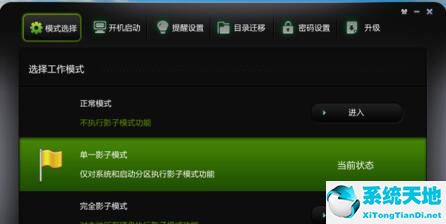
在主界面的模式菜单下我们需要点击偏右边的密码设置按钮跳转到密码设置的页面。
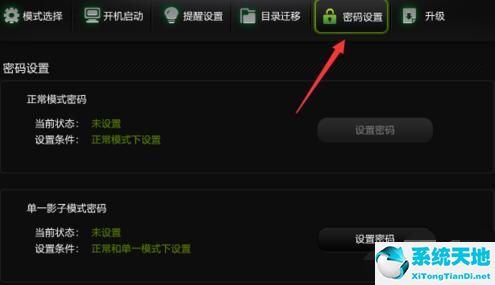
在密码设置的详细页面下我们可以看到这里有两个选项,一个是正常模式的密码一个是单一模式的密码,正常模式下的是不能修改的,因为这里已经进入了单一系统模式。
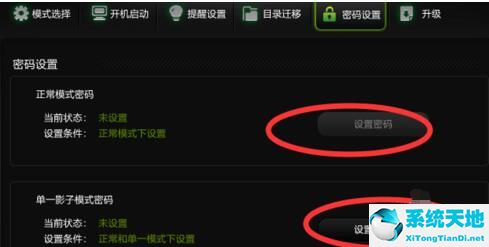
方法/步骤2
我们点击设置密码的时候会收到如下图的提示,这里如果我们给正常模式设置了密码,就输入密码,如果没有我们直接点击确定下一步。
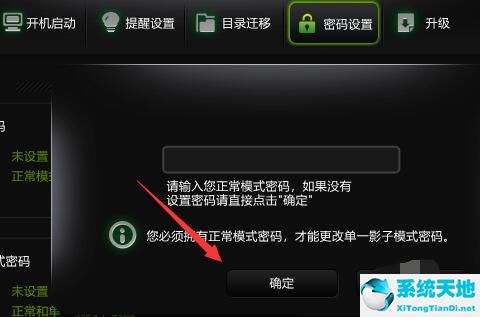
下一步之后我们就可以设置我们的密码了,需要输入两便进行确认,然后点击下一步。
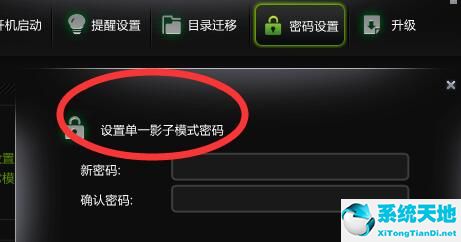
下一步之后只要你的密码输入正确,这里就会提示设置成功了。
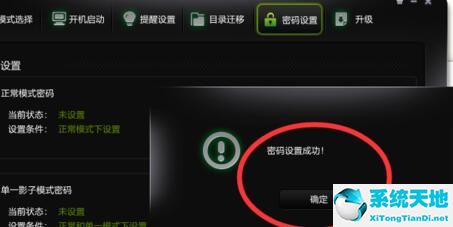
以上就是影子系统powershadow密码设置的具体步骤,希望学习后对你有所帮助。









 苏公网安备32032202000432
苏公网安备32032202000432